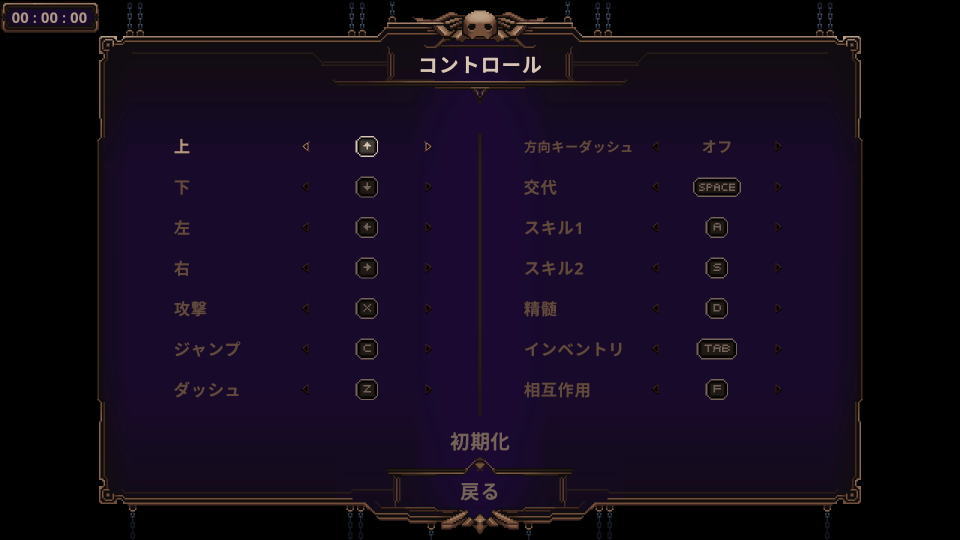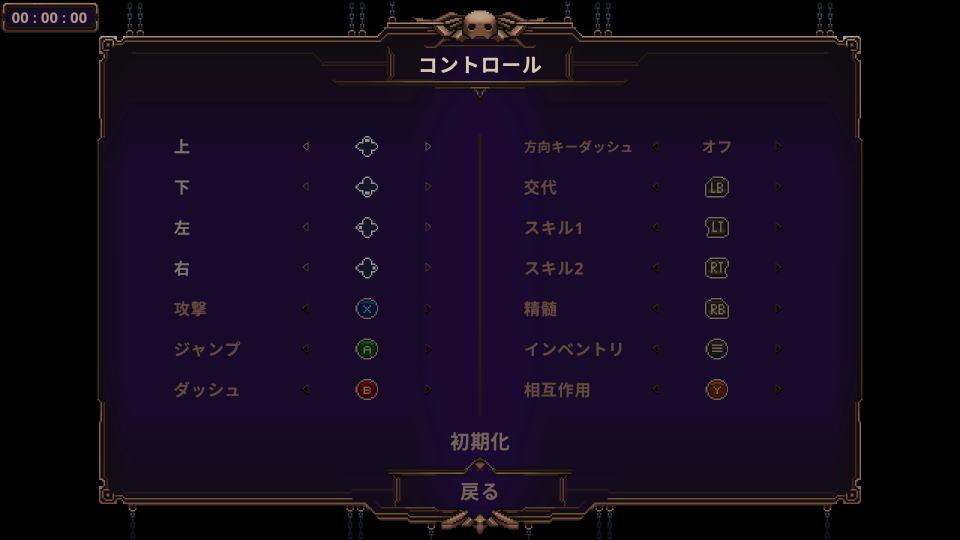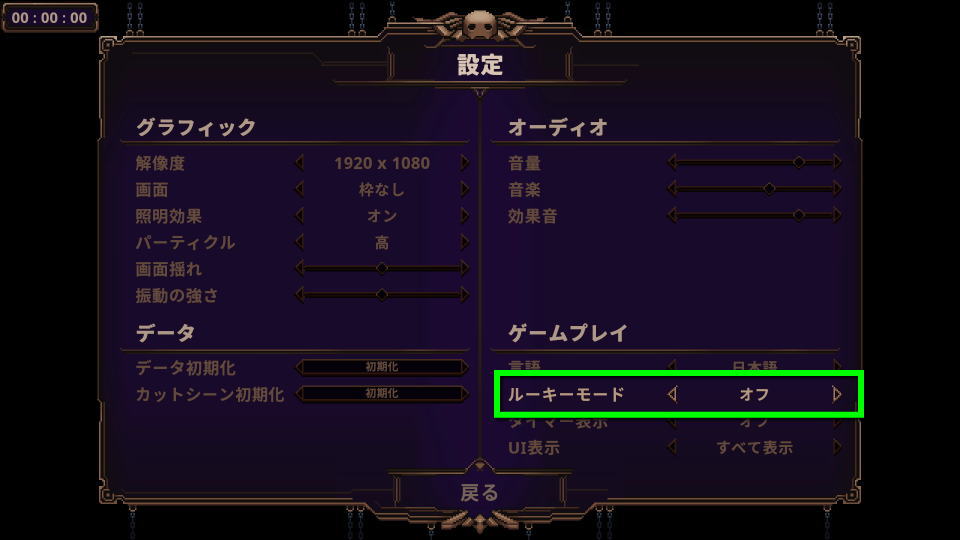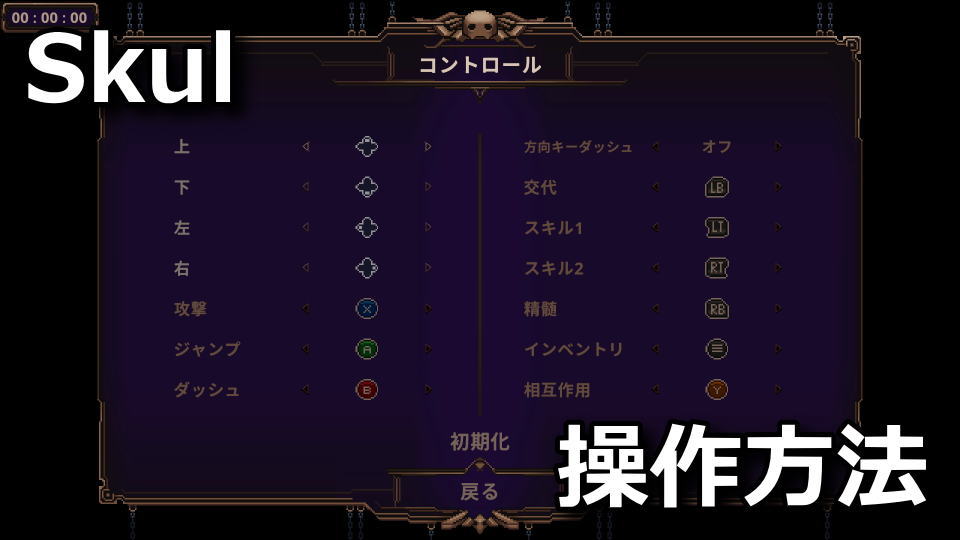
毎回ゲームの構成要素が変化するという、横スクロールローグライクアクションのSkul: The Hero Slayer。
今回の記事ではこの「Skul: The Hero Slayer」のキーボードや、コントローラーの設定について解説します。
操作の確認方法
Skul: The Hero Slayerの操作を確認するには、まずゲームを開始します。
つぎに「Escキー」から「コントロール」を選択します。
キーボード設定
Skul: The Hero Slayerの「キーボード設定」です。
| キーボード設定 | デフォルトのキー |
|---|---|
| 上 | カーソル上 |
| 下 | カーソル下 |
| 左 | カーソル左 |
| 右 | カーソル右 |
| 攻撃 | X |
| ジャンプ | C |
| ダッシュ | Z |
| 方向キーダッシュ | オフ |
| 交代 | Space |
| スキル1 | A |
| スキル2 | S |
| 精髄 | D |
| インベントリ | Tab |
| 相互作用 | F |
コントローラー設定
Skul: The Hero Slayerの「コントローラー設定」です。
| コントローラー設定 | Xbox | DUALSHOCK 4 |
|---|---|---|
| 上 | 方向パッド上 | 方向キー上 |
| 下 | 方向パッド下 | 方向キー下 |
| 左 | 方向パッド左 | 方向キー左 |
| 右 | 方向パッド右 | 方向キー右 |
| 攻撃 | X | □ |
| ジャンプ | A | × |
| ダッシュ | B | ○ |
| 方向キーダッシュ | オフ | |
| 交代 | LB | L1 |
| スキル1 | LT | L2 |
| スキル2 | RT | R2 |
| 精髄 | RB | R1 |
| インベントリ | メニュー | OPTIONS |
| 相互作用 | Y | △ |
ルーキーモードとは?
設定画面のゲームプレイでは、ルーキーモードの「オン / オフ」を切り替えできます。
ルーキーモードを有効化すると、プレイヤーが受けるダメージが50%減少します。
通常版と各エディションの違い
ちなみに「Skul: The Hero Slayerの通常版と各エディションの違い」は、別記事で詳しく解説しています。
-

-
【Skul: The Hero Slayer】通常版と各エディションの違い【特典比較】
スカルを入れ替えて戦う、2Dローグライク・アクションプラットフォーマーゲームのSkul: The Hero Slayer。
今回の記事ではこの「Skul: The Hero Slayer」の通常版と各エディションの違いや、動作環境を比較します。続きを見る